Apple Music을 녹음/리핑하는 방법?
Apple은 3개월 무료 평가판으로 음악 스트리밍 서비스인 Apple Music을 출시했으며 모든 Apple Music 라이브러리에 액세스할 수 있습니다.
무료로 가능한 한 많은 Apple Music 노래를 추출하여 저장하는 것을 생각해 본 적이 있습니까?
Mac에서 Apple Music 노래/라디오를 녹음, 추출 및 저장하려면
Apple Music 녹음 소프트웨어 Mac
-
Ondesoft Audio Recorder를
놓칠 수 없습니다
.
Mac 사용자는 몇 번의 클릭만으로 매우 좋은 품질의 Apple Music 노래/라디오를 가져오거나 녹음할 수 있습니다.
또한 단순한 Apple Music 리퍼 도구가 아니라 녹음한 Apple Music 노래/라디오를 편집할 수도 있습니다.
이제 Apple Music에서 음악/라디오를 추출하고 녹음하는 방법을 보여 드리겠습니다.
1 단계 : 설치 및 설치
애플 음악 리퍼
맥에
다운로드 맥의 평가판
애플 음악 리퍼
Mac에 설치합니다.
2단계: Apple Music/Radio 녹음 또는 추출
Mac에서
Apple Music Ripper
및 iTunes를
실행
하고 iTunes에서 녹음하려는 음악이나 라디오를 재생합니다.
Apple Music Ripper에는 iTunes 아이콘이 있습니다. 이는 iTunes에서 소리를 녹음하거나 추출할 수 있음을 의미합니다.
![]() iTunes 아이콘 오른쪽에
있는
버튼을
클릭하면
Apple Music 녹음이 시작됩니다.
녹음을 마치려면 를 클릭하세요
iTunes 아이콘 오른쪽에
있는
버튼을
클릭하면
Apple Music 녹음이 시작됩니다.
녹음을 마치려면 를 클릭하세요
![]() .
.
녹음된 Apple Music 노래는
Apple Music Ripper
인터페이스
하단에 나열됩니다
.
을 클릭
![]() 하여 녹음된 파일을 직접 재생하거나 을 클릭
하여 녹음된 파일을 직접 재생하거나 을 클릭
![]() 하여 파일을 찾을 수 있습니다.
하여 파일을 찾을 수 있습니다.
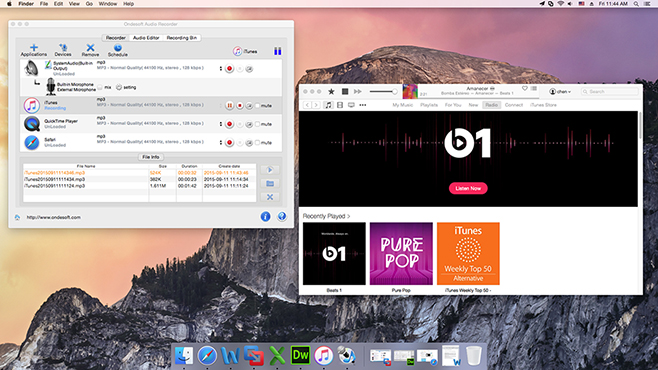
Apple Music Ripper를 사용하면 Apple Music 스트리밍 음악을 MP3, WAV, AAC, AC3, AU, FLAC, M4A, M4R, MATROSK 및 OGG로 추출할 수 있습니다. 검은색 삼각형 아이콘을 클릭하여 출력 형식을 변경할 수 있습니다.
오디오 편집기 탭을 클릭하여 녹음된 Apple Music 파일을 편집할 수도 있습니다.
이제 Mac Apple Mucis Ripper 를 사용해 더 많은 Apple Music 노래와 라디오를 녹음 하세요 .
관련 읽기:
사이드바
핫 팁
유용한 팁
더 >>- Mac의 Spotify에서 음악을 녹음하는 방법은 무엇입니까?
- Mac에서 MOG 음악을 MP3에 녹음하는 방법은 무엇입니까?
- Mac의 Chrome에서 오디오를 녹음하는 방법은 무엇입니까?
- Mac에서 QuickTime 동영상을 MP3로 녹음하는 방법은 무엇입니까?
- Mac의 Safari에서 오디오를 녹음하는 방법은 무엇입니까?
- Mac에서 mog의 음악을 녹음하는 방법은 무엇입니까?
- Mac에서 VoIP 통화를 녹음하는 방법은 무엇입니까?
- Mac에서 Deezer 음악을 녹음하는 방법은 무엇입니까?
- Mac에서 BBC의 소리를 녹음하는 방법은 무엇입니까?
- Mac에서 Facebook 비디오의 음악을 녹음하는 방법은 무엇입니까?
- Mac에서 인터넷 라디오의 노래를 녹음하는 방법은 무엇입니까?
- Mac에서 YouTube 뮤직 비디오를 MP3로 녹음하는 방법은 무엇입니까?
- YouTube를 mp3로 변환하는 방법은 무엇입니까?
- 스트리밍 오디오 레코더
- YouTube에서 벨소리 만들기



